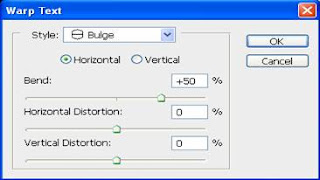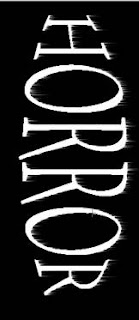1. Buka Program Photoshop > Pilih menu File > New > atur 400 x 300 pixel dengan resolusi 72 > Ok.
2. Create New Channels ( Jika belum tersedia pada lembar kerja Photoshop, maka kalian bisa pilih Windows > Channels ), maka terdapat nama channel Alpha 1, kemudian tekan Alt +Delete untuk memberi warna background putih.
3. Atur warna foreground color = #BABBBC , kemudian pilih Paint Bucket > klik pada lembar kerja sehingga lembar kerja menjadi warna Abu-abu.
4. Pilih Channel RGB, kemudian kita beralih ke palet Layer > Create New Layer, sehingga terdapat Layer 1 dan background.
5. Masih pada layer 1 > pilih Edit > Fill > atur seperti seperti pada gambar :
6. Pilih Menu Filter > Render > Lighting Efects > Atur seperti pada gambar :
7. Pilih Filter > Texture > Grain > isikan Intensity = 15, Contrast = 35 , Grain Type = Regular.
8. Sekarang kita akan buat lingkaran kecil disetiap sudut, sebelumnya create New Layer. Jika sudah pilih lah Elliptical Marquee tool > Beri warna putih dengan cara menggunakan Paint Bucket, sehingga terdapat 4 buah layer lagi.
9. Gabungkan ke empat layer lingkaran kecil tadi menjadi satu Layer dengan cara Blog keempat layer kemudian tekan Ctrl + E.
10. Seleksi Layer Lingkaran kecil yang 4 tadi dengan cara tekan Ctrl + Klik pada area layer2 copy 6, sehingga terseleksi ke 4 lingkaran tersebut.
11. Aktifkan layer 1 ( klik layer 1 ) kemudian tekan Delete, sehingga gambar layer 1 mempunyai 4 lingkaran kecil di setiap sudutnya.
12. Masih pada layer 1, Hilangkan seleksi dengan tekan Ctrl + D. Pilih menu Layer > Drop Shadow dan aktifkan juga Bevel and Emboss > OK.
13. Buatlah Channel baru > Create New Channel sehingga terdapat nama channel Alpha 2 kemudian tekan tombol Alt + delete ( tujuannya untuk merubah warna Background seperti pada Alpha 1 ).
14. Pilih Horizontal Type Tool dan tuliskan misal “SELALU PERBAIKI DIRI” Font bisa diatur sesuka kamu.
15. Masih pada channel Alpha 2, tarik channel Alpha 2 ke arah Create new Channel ,sehingga terdapat channel Alpha 2 Copy dan Hilangkan seleksi dengan Ctrl + D
16. Masih pada channel Alpha 2 Copy, pilih Filter > Blur > Gaussian Blur > OK
17. Masih pada channel Alpha 2 Copy, pilih Filter > Stylize > Glowing Edges. Isilah Edge Widht : 1, Edge brightness : 1, Smoothness : 1 > OK. Sehingga gambar akan terlihat Hitam.
18. Klik Channel RGB, kemudian beralih ke panel Layers > Create New Layer
19. Pilih menu Edit > fill, Pengaturan Default aja > OK
20. Pilih Filter > Render > Lighting Efects. Pilihlah Light Type = Omni, Intensity = 35, Gloss = 100, Material = -100, Exposure = 0, Ambience = -35, Texture Channel = Alpha 2 Copy, Centang White is high, Height = 100 kemudian klik OK
21. pilih Select > Load Selection. Pilih Channel = Alpha 2 ( tujuannya untuk memberikan seleksi) > OK. Pilih Select > Modify > Contract> OK. Tekan Ctrl + Delete ( untuk menghilangkan area sekitar tulisan ).> Ctrl + D ( Untuk Menghilangkan seleksi
22. Langkah terakhir , klik layer > Layer Style > Drop Shadow
Download Full